Содержание
Как снять блокировку активации на iPhone iPad
Джастин СабринаОбновлено в августе 31, 2021
Итоги
Если вы хотите продавать, отдавать или обменивать свой iPhone, вам необходимо снять блокировку активации Apple ID, чтобы другие могли войти с другим Apple ID или создать новый Apple ID на iPhone. Если блокировка активации не удаляется с iPhone должным образом, никто не может использовать заблокированный iPhone, в этой статье рассказывается, как снять блокировку активации Apple ID с iPhone, если функция «Найти мое [устройство]» ранее была отключена.
Я купил подержанный iPhone на ebay, но этот iPhone связан с Apple ID, мне нужно ввести предыдущий Apple ID и пароль, чтобы настроить этот iPhone, как снять блокировку активации Apple ID на iPhone X?
Вы хотите отключить блокировку активации, чтобы использовать свой iPhone? Ищете способ обойти активацию iCloud без Apple ID? Есть два эффективных метода, которые помогут вам снять блокировку активации iOS так что вы можете настроить и использовать свое устройство.
Что такое блокировка активации?
Если ваше устройство потеряно или украдено. Если вы забыли свой Apple ID или пароль. Не волнуйтесь, активация Lock помогает защитить ваши данные, это функция наивысшего уровня безопасности iOS, которая предотвращает кражу, требуя от вас ввода пароля Apple ID перед использованием iPhone или iPad. Если вы приобретаете iPhone или iPad с заблокированной активацией, вы должны получить пароль Apple ID от первоначального владельца или попросить этого человека удаленно разблокировать его через iCloud. Блокировка активации включается автоматически при включении функции «Найти [устройство]». Блокировка активации помогает защитить ваше устройство, даже если оно находится в чужих руках, и может повысить ваши шансы на его восстановление.
СОДЕРЖАНИЕ
Часть 1. Снимите блокировку активации Apple ID на iPhone (без потери данных)
Часть 2. Снимите блокировку активации Apple ID на iPhone (потеря данных)
Часть 3: Избегайте блокировки активации при покупке подержанного iPhone
Часть 4.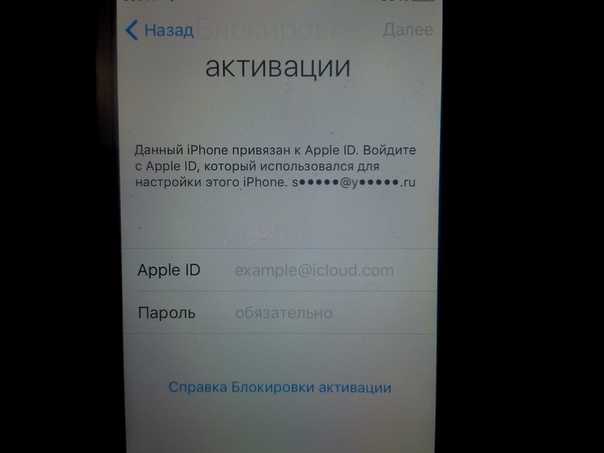 Попросите продавца отключить блокировку активации удаленно
Попросите продавца отключить блокировку активации удаленно
Как снять блокировку активации Apple ID с iPhone?
Основная цель активации блокировки — не дать кому-либо получить доступ к вашей информации, если ваш телефон потерян или украден, если вы купили использованный iPhone, но первоначальный владелец не снимал блокировку Apple ID или блокировку iCloud. Однако как снять блокировку активации на iPhone или iPad? Не волнуйтесь, эта статья научит вас двум способам удаления Apple ID с iPhone / iPad без пароля.
Удалить Apple ID и экранный пароль на iPhone
Независимо от того, что вы забыли пароль блокировки экрана, пароль Apple ID или получили подержанный iPhone онлайн, который заблокирован с помощью Apple ID, если устройство уже было активировано ранее, вы можете удалить блокировку активации Apple ID, блокировку активации iCloud, экран пароль, данные, содержимое, настройки и все с активированных устройств iOS с помощью UkeySoft Unlocker.
UkeySoft Unlocker может помочь вам:
- Помогает удалить Apple ID без пароля на любых устройствах iOS, если функция «Найти мое [устройство]» была отключена;
- Обойти блокировку экрана iPhone / iPad без пароля;
- Удалить 4-значный / 6-значный код доступа, Touch ID и Face ID;
- Стереть код доступа, Apple ID, данные и настройки с подержанного iPhone, iPad;
- Совместим со всеми версиями iOS и iPhone XS (Max) / XR;
- Работает на Windows и Mac компьютере.

Скачайте UkeySoft Unlocker и начните снимать блокировку активации на iPhone / iPad.
XNUMXXNUMX
XNUMXXNUMX
Это программное обеспечение работает только с активированным устройством. Убедитесь, что ваше устройство было активировано раньше, если ваше устройство не было активировано, оно не может его разблокировать.
Сохранить данные: Чтобы использовать UkeySoft Unlocker для удаления блокировки активации Apple ID с iPhone, убедитесь, что вы выключили [Find My iPhone] ранее, и ваше устройство должно быть уже настроено, и вы можете получить доступ к настройкам устройства.
Удаление данных: Если вы купили подержанный iPhone и функция «Найти iPhone» была включена раньше, прочтите часть 2, чтобы стереть все данные и настройки.
Часть 1. Снимите блокировку активации Apple ID на iPhone (без потери данных)
Следуйте этому руководству, чтобы узнать, как удалить Apple ID с iPhone без пароля с помощью UkeySoft. Сначала загрузите программное обеспечение на ПК или Mac:
XNUMXXNUMX
XNUMXXNUMX
Шаг 1: Запустите UkeySoft Unlocker на ПК или Mac
Скачайте, установите и запустите UkeySoft Unlocker на своем компьютере. Если вы хотите удалить Apple ID без пароля, выберите «Разблокировать Apple ID» в основном интерфейсе.
Если вы хотите удалить Apple ID без пароля, выберите «Разблокировать Apple ID» в основном интерфейсе.
Шаг 2: подключите iPhone к компьютеру
Подключите ваш iPhone к компьютеру через USB-кабель.
Примечание. Он поддерживает удаление Apple ID только на активированных iDevices, работающих на iOS 11.4 и более ранних версиях, и убедитесь, что у вас отключено «Fin my iPhone» ранее.
Шаг 3: введите пароль экрана и доверяйте этому компьютеру
Откройте свой iPhone, и вы увидите всплывающее диалоговое окно с вопросом, доверять ли этому компьютеру. Просто выберите «Доверие», чтобы программа разблокировки могла продолжить сканирование данных на вашем iPhone.
Шаг 4: Готов удалить Apple ID
После выполнения описанных выше операций ваш iPhone будет обнаружен программным обеспечением, нажмите кнопку «Пуск».
Шаг 5. Удаление Apple ID с iPhone
UkeySoft Unlocker начнет удалять Apple ID, на интерфейсе появится индикатор выполнения, который напомнит вам об оставшемся времени, наберитесь терпения, всего 1 минуту. Пожалуйста, не отключайте iPhone от компьютера во время разблокировки.
Пожалуйста, не отключайте iPhone от компьютера во время разблокировки.
Шаг 6. Apple ID будет удален
Когда процесс разблокировки Apple ID будет завершен, устройство iPhone перезагрузится, вы можете проверить, был ли Apple ID на вашем iPhone успешно удален. Если это не удается, вы можете попробовать еще раз.
Не восстанавливайте резервную копию, сохраненную на вашем компьютере через iTunes или Finder после разблокировки Apple ID, отсоедините ваш iPhone от компьютера и войдите в систему с помощью другого Apple ID или создайте новый Apple ID на вашем iPhone.
Часть 2. Снимите блокировку активации Apple ID на iPhone (потеря данных)
Если функция «Найти мое [устройство]» включена, но устройство было активировано ранее, вы можете удалить Apple ID, код доступа к экрану, содержимое и настройки с iPhone с помощью функции UkeySoft Unlocker — Unlock Screen Passcode.
Шаг 1. Запустите UkeySoft Unlocker и подключите iPhone к компьютеру
Запустите UkeySoft Unlocker на своем компьютере и выберите опцию «Разблокировать пароль экрана».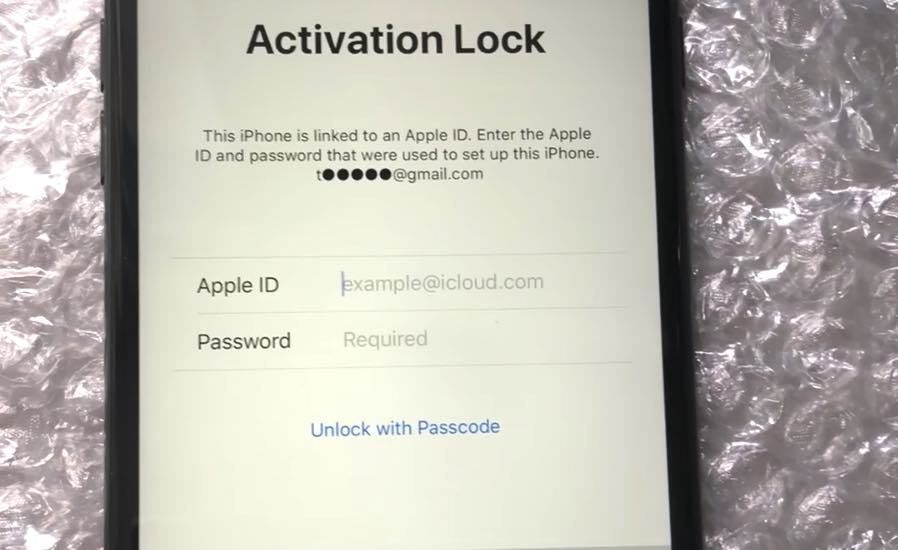 Затем с помощью кабеля Lightning или USB-кабеля подключите iPhone к компьютеру.
Затем с помощью кабеля Lightning или USB-кабеля подключите iPhone к компьютеру.
Шаг 2. Переведите iPhone в режим восстановления
В новом окне вам необходимо следовать инструкциям для входа в режим DFU.
Если вы не знаете, как перевести устройство в режим восстановления, ознакомьтесь с этим руководством на как перевести iPhone / iPad в режим восстановления.
Шаг 3. Загрузите соответствующий пакет прошивки
После перевода iPhone в режим восстановления программа обнаружит модель вашего iPhone и последнюю версию прошивки, подтвердите ее и нажмите кнопку «Загрузить», чтобы загрузить соответствующий файл IPSW для вашего iPhone.
После загрузки прошивки нажмите «Пуск» и перейдите к следующему шагу.
Шаг 4. Запустите Удалить экранный пароль и Apple ID
Программа предложит вам удалить все данные на вашем устройстве после удаления пароля, включая Apple ID и другие настройки. Нажмите «Начать разблокировку», как показано на изображении ниже. Затем вам необходимо подтвердить операцию стирания, так как это приведет к стиранию данных вашего телефона.
Затем вам необходимо подтвердить операцию стирания, так как это приведет к стиранию данных вашего телефона.
Теперь программа начинает удалять код доступа экрана, графический ключ, Touch ID, Face ID и Apple ID с вашего iPhone, пожалуйста, не отключайте iPhone от компьютера во время процесса разблокировки. Весь процесс занимает несколько минут, пожалуйста, продолжайте подключать iPhone к компьютеру во время удаления.
Шаг 5. Удаление Apple ID и экранного пароля завершено
В течение пары минут экранный код и Apple ID будут удалены.
И ваш iPhone перезагрузится как недавно купленный, не показывая никакого экрана блокировки.
Примечание: не восстанавливайте резервную копию, сохраненную на вашем компьютере через iTunes или Finder после разблокировки iPhone, пожалуйста, отключите ваш iPhone от компьютера.
Шаг 6. Настройте iPhone и получите к нему доступ
Теперь вы можете настроить свой iPhone и войдите с помощью другого Apple ID.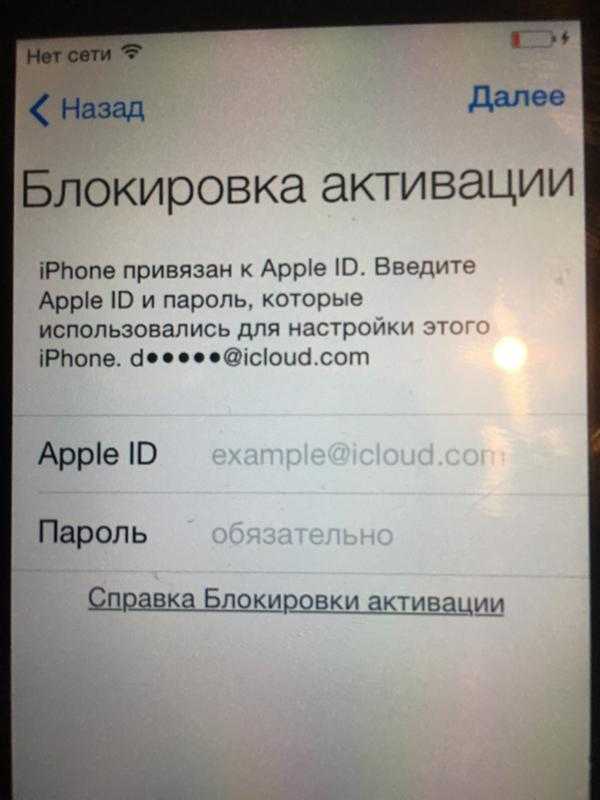
Таким образом, вы решаете проблему с отключенным iPhone без iTunes. Кроме того, вы также можете использовать это программное обеспечение для исправления iPhone, зависшего в режиме восстановления, логотипа Apple, проблем с черным экраном.
XNUMXXNUMX
XNUMXXNUMX
Часть 3: Избегайте блокировки активации при покупке подержанного iPhone
Одним из самых больших недостатков блокировки активации является то, как он влияет на продажи из вторых рук. Многие люди не понимают, что их устройства привязаны к их Apple ID, когда они продают их. Аналогичным образом, многие покупатели не знают об этом, когда покупают подержанный iPhone.
Если вы покупаете iPhone через такой сервис, как eBay, вы должны быть защищены покупателем за все, что вы не можете использовать. К сожалению, эта защита не распространяется на транзакции лицом к лицу. Вот несколько способов избежать покупки устройства, которое вы не можете активировать:
Когда вы включаете iPhone, вы должны увидеть экран настройки «Hello», предлагающий вам «Настроить ваш iPhone» в первый раз.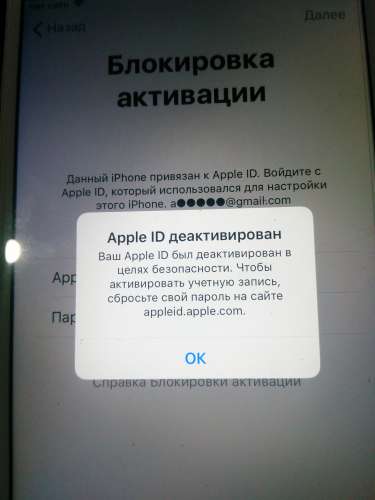 Это означает, что он активирован и не привязан к другому Apple ID.
Это означает, что он активирован и не привязан к другому Apple ID.
Если устройство запрашивает пароль, значит, он не был удален. Попросите продавца перейти в «Настройки»> «Основные»> «Сброс»> «Стереть все содержимое и настройки» и стереть данные с устройства. После этого должен появиться экран «Настройте свой iPhone».
Если устройство запрашивает Apple ID и пароль, оно заблокировано и бесполезно для вас в текущем состоянии. Попросите продавца войти в систему с его Apple ID и паролем для активации устройства. Ему также нужно будет перейти в «Настройки»> «Основные»> «Сброс»> «Стереть все содержимое и настройки», чтобы стереть данные с устройства. Опять же, если это было сделано, вы увидите экран «Настройте свой iPhone».
Если продавец отказывается сделать что-либо из вышеперечисленного, уйдите от продажи. Убедившись, что устройство разблокировано (и работает), приступайте к продаже.
Будьте особенно осторожны, если вы решите приобрести подержанный iPhone через Интернет, особенно на таких сайтах, как Facebook Marketplace, Kijiji и GumTree.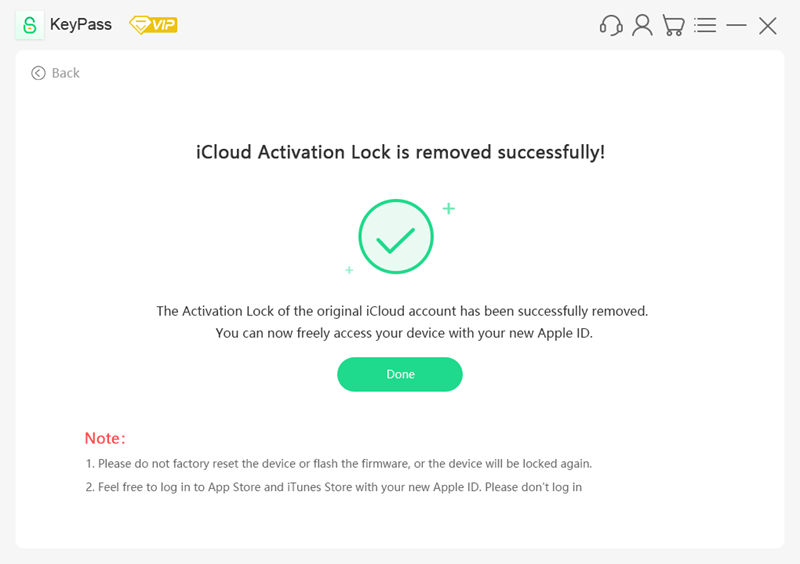 Эти веб-сайты практически не защищают покупателя, поэтому вы, скорее всего, застрянете с дорогим пресс-папье.
Эти веб-сайты практически не защищают покупателя, поэтому вы, скорее всего, застрянете с дорогим пресс-папье.
Часть 4. Попросите продавца отключить блокировку активации удаленно
Если вы уже купили заблокированный iPhone, все надежды не потеряны! В идеальном мире продавец просто забыл отключить его или вообще не осознавал, что эта функция существует. К счастью, продавец может удалить устройство из своей учетной записи удаленно.
Вы должны связаться с продавцом, чтобы это сработало, поэтому не сжигайте мосты слишком рано, если вы чувствуете, что вас обманули. Чтобы отделить устройство от Apple ID предыдущего владельца, продавцу необходимо выполнить следующие шаги:
Шаг 1. Войдите в систему с ее Apple ID на icloud.com/найти.
Шаг 2. Нажмите «Все устройства», А затем выберите соответствующий iPhone.
Шаг 3. Если «Удалить из аккаунта», Она должна выбрать его;
Шаг 4. В противном случае она может нажать «Стереть iPhone», а затем «Удалить из аккаунта«.
Шаг 5. Значок «Удалить из аккаунта«вариант на iCloud.com.
Рассматриваемый iPhone больше не должен быть привязан к Apple ID. Возможно, вам придется перезагрузить устройство, прежде чем вы увидите какие-либо изменения.
Слова в конце:
Чтобы не покупать блокировку активации iPhone / iPad, включите iPhone, если на экране настройки «Hello» впервые предлагается «Настроить iPhone», это означает, что он активирован и не привязан к другому идентификатору Apple ID. Вы можете купить его с уверенностью. Если вы купили заблокированный iPhone, который связан с неизвестным идентификатором Apple ID, или вы не знаете секретный код блокировки экрана, если устройство активировано, вы можете использовать UkeySoft Unlocker для непосредственного удаления экранного кода доступа и Apple ID на iPhone.
Удалить блокировку активации Apple ID
Вернуться к >>
Попробуйте!Попробуйте!
Комментарии
подскажите: тебе нужно авторизоваться прежде чем вы сможете комментировать.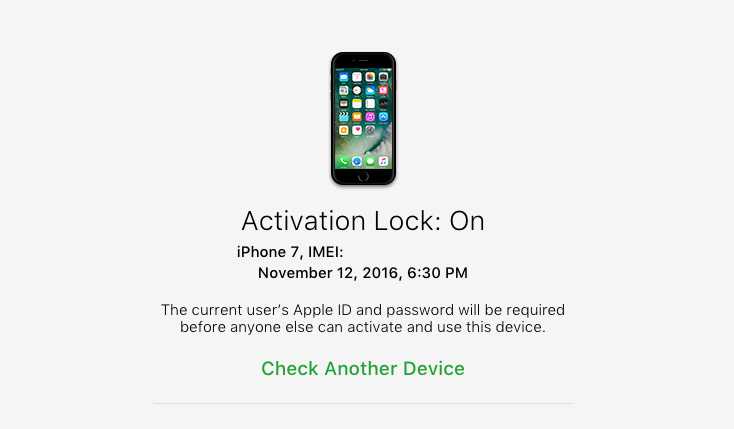
Еще нет аккаунта. Пожалуйста, нажмите здесь, чтобы зарегистрироваться.
Как снять блокировку активации Айпад
Популярность продукции Apple у широкой аудитории потребителей весьма высока. Телефоны и планшеты покупают не только в магазинах, но и с рук. При этом часто возникает ситуация, когда предыдущий хозяин гаджета забыл «отвязать» его от своего аккаунта в iCloud. Функция защиты данных в технике Apple реализована на совесть, и, если связи с бывшим владельцем нет, то могут возникнуть серьезные проблемы. Но что делать, если при включении даже своего устройства запрашивается пароль? Методов, как снять блокировку активации iPad, существует несколько. Применение одного из них зависит от ситуации, в которой оказался владелец гаджета.
Содержание
Снятие блокировки после сброса на заводские настройки
Как бы ни был стабилен Айпад, бывают ситуации, когда владелец вынужден прибегнуть к процедуре полного стирания данных и возврата на заводские настройки. Часто люди просто забывают установленный при регистрации своего идентификатора пароль.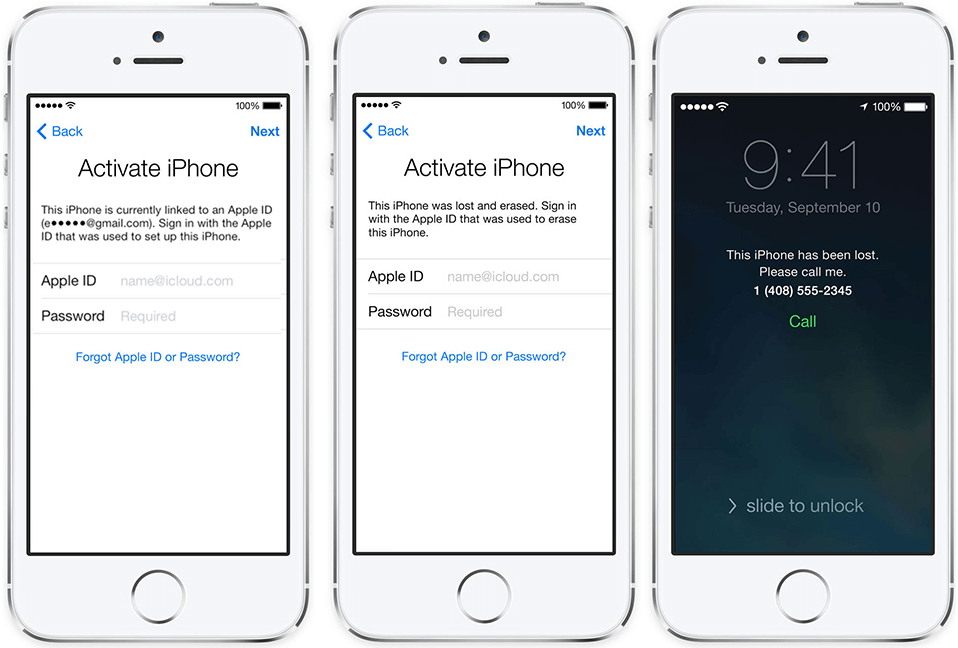 Что делать в этом случае, ведь устройство при включении сразу блокируется?
Что делать в этом случае, ведь устройство при включении сразу блокируется?
Данная ситуация неизбежна, если перед сбросом не был сделан выход из iCloud. Владелец планшета в этом случае должен сбросить настройку функции поиска устройства. Для этого:
- на любом компьютере войти в iCloud;
- перейти в сектор Найти мое устройство;
- выбрать отобразить все;
- найти в списке планшет, на котором запрашивается пароль блокировки;
- выбрать заблокированное изделие;
- выбрать пункт стереть.
Совет! Рекомендуется также удалить заблокированный планшет из учетной записи. Для этого нужно выбрать соответствующую кнопку на экране.
После этой процедуры требуется перезагрузить свой планшет. Блокировка повторно включится только тогда, когда будет активирована опция Найти мое устройство.
Но что делать, если владелец не помнит id, под которым регистрировался в системе? Для этого производитель предусмотрел еще одну возможность разблокировать устройство. Это можно сделать, если активирована опция двухфакторной идентификации. Чтобы воспользоваться этим методом, нужно выбрать опцию разблокировки по коду-паролю, активировать разблокировку по паролю планшета и ввести данные, указанные в паспорте.
Это можно сделать, если активирована опция двухфакторной идентификации. Чтобы воспользоваться этим методом, нужно выбрать опцию разблокировки по коду-паролю, активировать разблокировку по паролю планшета и ввести данные, указанные в паспорте.
Приобретен iPad, бывший в употреблении
Для купленного с рук устройства возможны две ситуации:
- блокировка активации Айпад сработала на планшете, на котором не были уничтожены данные;
- пароль запрашивается на Айпад 2, сброшенном на заводские настройки.
В обоих случаях бывший владелец не вышел из iCloud, и от него понадобится информация. Есть два варианта действий.
Системный пароль
Если запрашивается пароль в режиме блокировки — это показывает, что с iPad 2 или другой модели не были уничтожены данные бывшего хозяина. Система запущена в обычном режиме и требует его реакции. Следует связаться с продавцом и запросить нужную комбинацию цифр.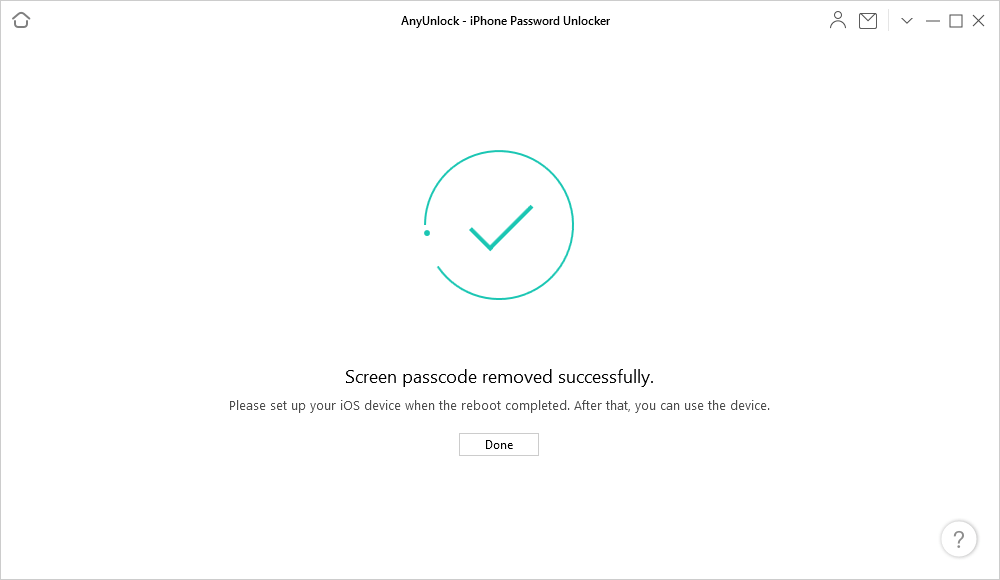 Далее следует:
Далее следует:
- зайти в настройки;
- выбрать блок Основные;
- войти в сегмент Сброс.
Здесь находится пункт, возвращающий устройство к заводским настройкам. Он называется Стереть контент и данные. Его и стоит выбрать. Процедура сброса может занять длительное время.
После данной операции устройство запросит пароль блокировки. У бывшего хозяина следует узнать его ID и пароль, затем изменить настройки учетной записи на свои собственные либо зарегистрировать новый аккаунт.
Пароль активации блокировки
Следующий метод, как сбросить блокировку активации iPad, также требует участия бывшего владельца. Ему не обязательно находиться поблизости. От него требуется выполнить действия, описанные выше в разделе самостоятельного сброса гаджета. То есть зайти на сайт iCloud и удалить планшет из списка зарегистрированных устройств.
Как взломать блокировку
Методика, как обойти блокировку активации на Айпад, предназначена для сложных случаев. Она весьма длительна, но, по отзывам множества пользователей, действительно работает. Метод пригодится, когда владелец устройства не помнит id, пароль, другие данные. Он работает даже на планшете, с которого не стерты данные владельца.
Она весьма длительна, но, по отзывам множества пользователей, действительно работает. Метод пригодится, когда владелец устройства не помнит id, пароль, другие данные. Он работает даже на планшете, с которого не стерты данные владельца.
- Вставив СИМ в Айпад, последний включают.
- При появлении экрана с запросом пароля, через диспетчер управления активируют режим полета и вытаскивают карту из слота.
- Время на подбор одной из 10000 комбинаций пароля ограничено только зарядом батареи.
- Когда нужная комбинация подобрана — система разблокируется.
- Следует зайти в настройки iCloud и переписать идентификатор бывшего владельца.
- С компьютера или ноутбука нужно на сайте восстановления пароля ввести записанный идентификатор.
- Запросить письмо для восстановления доступа.
- Включить Wi-Fi на планшете.
- Запустить почтовый клиент, зайти в письмо с восстановлением доступа.
- Как только страница загрузится — отключить интернет.

Полученная ссылка внутри письма вбивается в браузер на компьютере. Система запросит новый пароль. После этого на планшете делается вход в систему для удаления данных об устройстве. Это отключает функцию поиска, а, следовательно — блокировку активации.
Дальше можно сбрасывать планшет на заводские настройки. При запуске регистрируется новая учетная запись с присвоением Apple ID, процедура полностью идентична первому включению планшета.
Важно! Методика такого взлома имеет один большой недостаток: изменяется пароль бывшего владельца. У него могут возникнуть некоторые проблемы при использовании других устройств, привязанных к личному идентификатору.
Самые продаваемые планшеты 2019 года
Планшет Apple iPad (2018) 128Gb Wi-Fi + Cellular на Яндекс Маркете
Планшет Apple iPad (2018) 32Gb Wi-Fi на Яндекс Маркете
Планшет Apple iPad mini 4 128Gb Wi-Fi на Яндекс Маркете
Как обойти блокировку активации на iPhone или iPad
- Блокировка активации — это функция устройств Apple, предназначенная для предотвращения кражи.

- Чтобы отключить блокировку активации на вашем устройстве, вам необходимо войти в учетную запись Apple ID устройства.
- Если у вас нет доступа к учетной записи Apple ID, обратитесь за помощью в Apple.
Блокировка активации — это функция, которая, вероятно, сделала больше для предотвращения кражи iPhone, iPad, Mac и Apple Watch, чем любая другая мера безопасности. После блокировки почти невозможно использовать устройство, не зная правильного пароля Apple ID. Вы даже не можете стереть его данные — он полностью заблокирован.
Но хотя это отлично подходит для защиты ваших данных в случае кражи устройства, это проблема, если вы законно владеете устройством, на котором все еще есть блокировка активации.
Есть только два способа самостоятельно отключить блокировку активации, и для обоих вам потребуется пароль Apple ID. Вот как это работает.
Вот как это работает.
Важно: Существует множество веб-сайтов, которые утверждают, что могут разблокировать ваше устройство без пароля Apple ID, если вы заплатите им. Эти сайты мошеннические — не тратьте деньги.
Как обойти блокировку активации с помощью Apple ID или пароля
Для этого вам потребуется адрес электронной почты и пароль Apple ID для любой учетной записи, связанной с вашим iPhone, iPad, Mac или Apple Watch. Если у вас его нет, обратитесь к продавцу или бывшему владельцу, чтобы получить его.
На приведенных ниже снимках экрана показано, как это сделать на iPad, но шаги примерно одинаковы на всех устройствах.
1. Включите iPhone, iPad, Mac или Apple Watch и выполните настройку. Когда вы видите Экран блокировки активации введите адрес электронной почты и пароль Apple ID.
Совет: Если первоначальный владелец настроил двухфакторную аутентификацию, вам также потребуется ввести код, который будет отправлен на его устройства.
Введите правильный адрес электронной почты и пароль Apple ID.
Уильям Антонелли/Инсайдер
2. В качестве альтернативы, если у вас есть возможность, нажмите Разблокировать с помощью пароля и введите пароль, который использовалось на устройстве. Это позволяет настроить iPad без подключения к какому-либо Apple ID.
Если потребуется, вы также можете ввести код доступа к устройству.
Уильям Антонелли/Инсайдер
После того, как вы пройдете блокировку и настроите свое устройство, вы можете отключить блокировку активации, перейдя в меню Apple ID вашего устройства и выйдя из учетной записи, в которую вы вошли.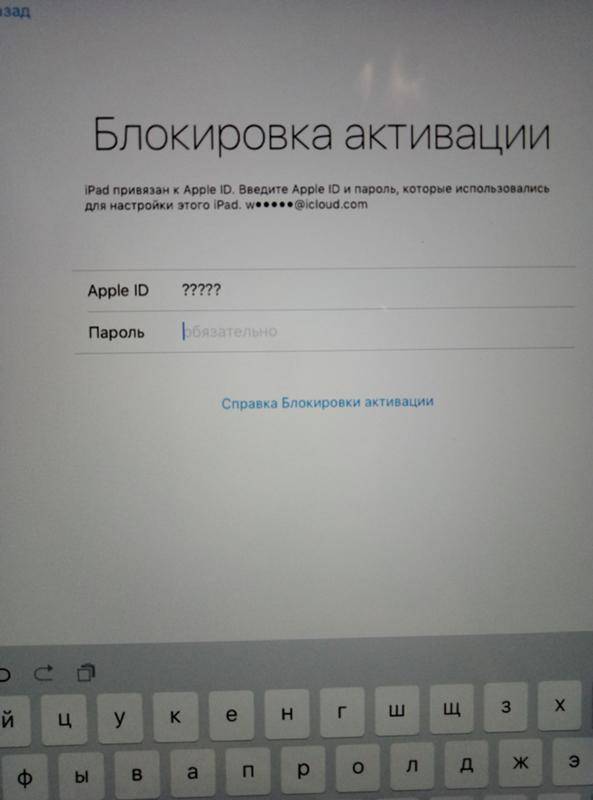 Создайте для себя новый Apple ID и войдите в него.
Создайте для себя новый Apple ID и войдите в него.
И если вы когда-нибудь планируете продавать свое устройство в будущем, не забудьте снова выйти из своего Apple ID, чтобы следующий владелец не столкнулся с собственной блокировкой активации.
Как удаленно обойти блокировку активации с помощью Find My
Если человека, знающего пароль, нет поблизости, он может разблокировать его удаленно через веб-сайт iCloud.
1. Попросите владельца пароля войти в свою учетную запись Apple ID на веб-сайте iCloud, а затем выберите Найти iPhone .
2. Нажмите Все устройства в верхней части экрана и выберите устройство, которое необходимо разблокировать.
Выберите устройство, которое необходимо разблокировать.
Яблоко; Уильям Антонелли/Инсайдер
3. Нажмите Стереть iPad или Стереть iPhone и подтвердите, снова нажав Стереть . Возможно, владельцу придется снова ввести свой пароль Apple ID.
Вам нужно будет стереть устройство, чтобы снять блокировку.
Яблоко; Уильям Антонелли/Инсайдер
4.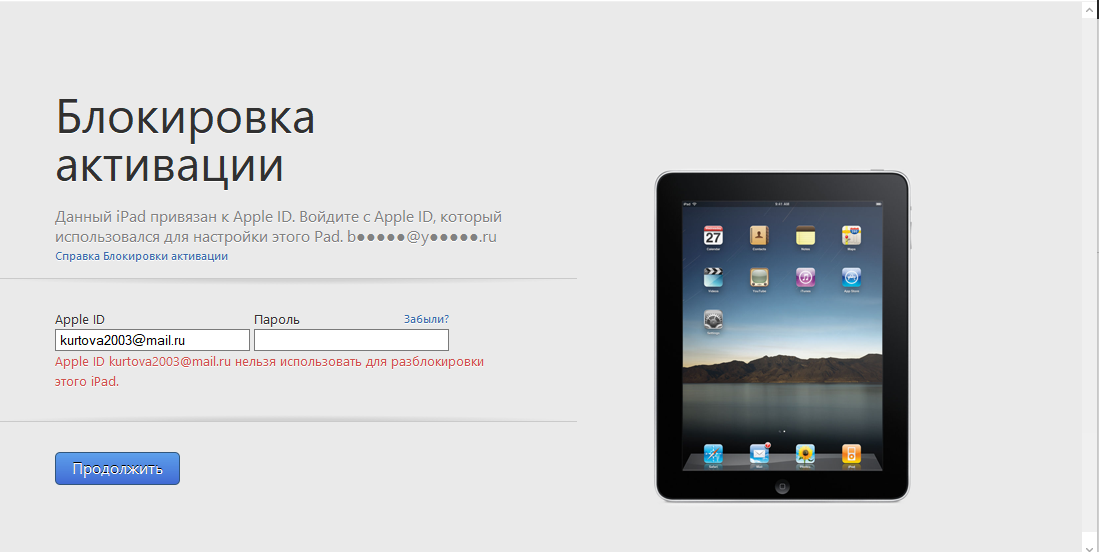 Когда вас спросят, хотите ли вы ввести номер телефона и сообщение для людей, которые найдут iPad, просто нажмите Далее , ничего не вводя.
Когда вас спросят, хотите ли вы ввести номер телефона и сообщение для людей, которые найдут iPad, просто нажмите Далее , ничего не вводя.
5. Щелкните Удалить из учетной записи .
Отключите устройство от своей учетной записи.
Яблоко; Уильям Антонелли/Инсайдер
Это вернет устройство к заводским настройкам без блокировки. Вы можете настроить его для себя прямо сейчас.
Подсказка: Если у владельца пароля все еще есть другое устройство Apple, он также может сделать это через приложение «Локатор».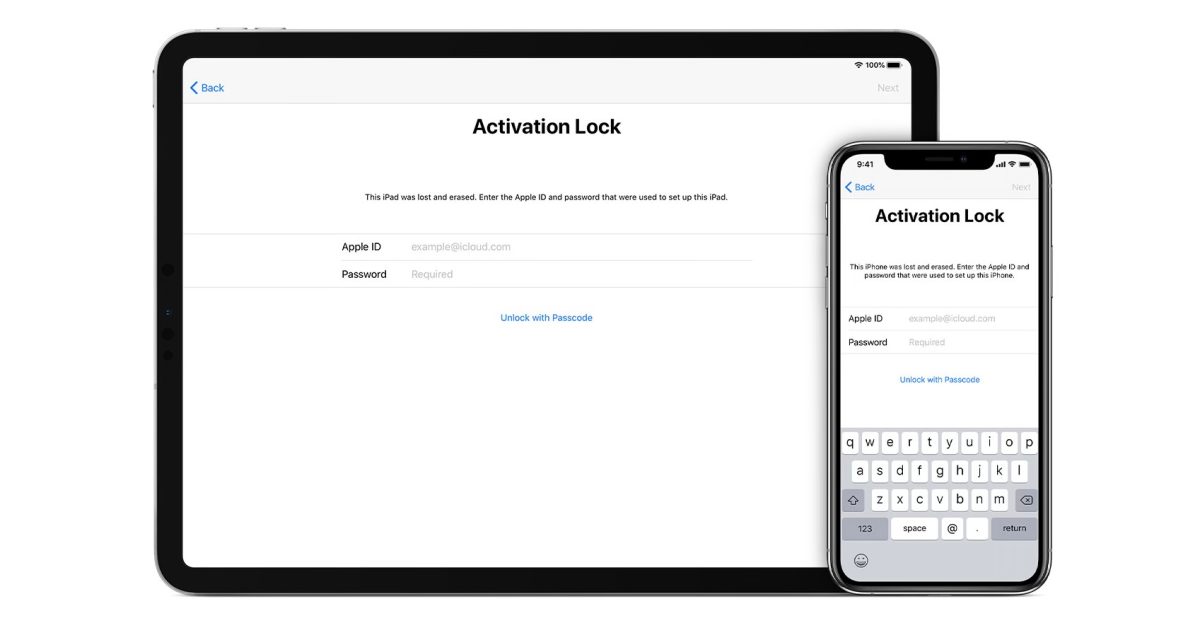
Попросите Apple обойти блокировку активации
Если вы просто не можете получить доступ к паролю Apple ID, то, к сожалению, у вас не так много других вариантов.
Возможно, Apple поможет стереть устройство и разблокировать его для вас. Вам потребуется какое-то доказательство того, что вы являетесь законным владельцем устройства, и это доказательство должно включать серийный номер устройства, IMEI или MEID.
Если у вас есть документация и вы готовы стереть данные с устройства, перейдите на их страницу поддержки Activation Lock и заполните формы. Только учтите, что нет никакой гарантии, что вам помогут, даже если вы заполните все правильно.
Вам нужно знать некоторую информацию о вашем устройстве, чтобы разблокировать его.
Яблоко
Дэйв Джонсон участвовал в написании предыдущей версии этой статьи.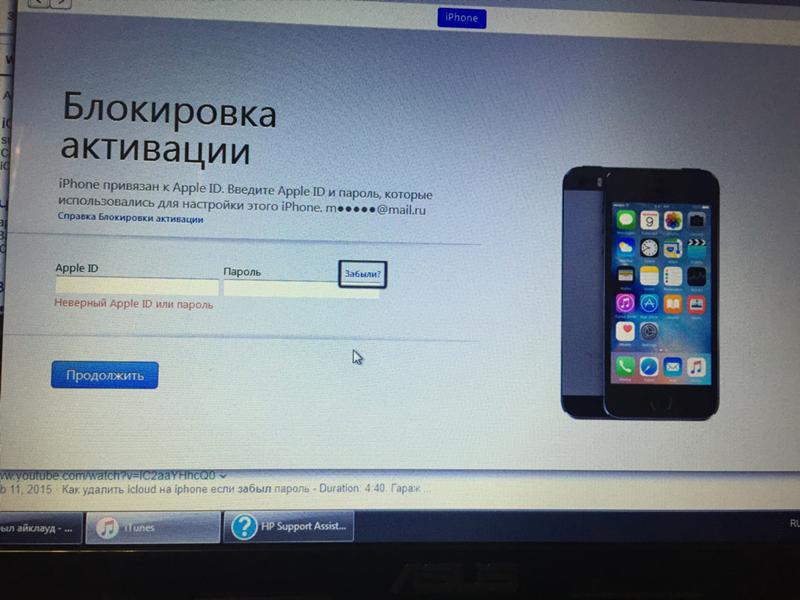
Уильям Антонелли
Технический репортер для Insider Reviews
Уильям Антонелли (он/она/они) — писатель, редактор и организатор из Нью-Йорка. Как один из основателей команды Reference, он помог вырастить Tech Reference (теперь часть Insider Reviews) из скромных начинаний в гигантскую силу, которая привлекает более 20 миллионов посещений в месяц.
Помимо Insider, его тексты публиковались в таких изданиях, как Polygon, The Outline, Kotaku и других. Он также является источником технического анализа на таких каналах, как Newsy, Cheddar и NewsNation.
Вы можете найти его в Твиттере @DubsRewatcher или связаться с ним по электронной почте wantonelli@insider.com.
ПодробнееПодробнее
Как правильно обойти блокировку активации на iPad iPhone
Если кто-то, кроме вас, завладеет вашим устройством, встроенная в iPad и iPhone блокировка активации гарантирует, что ваше оборудование станет бесполезным для тех, у кого оно есть.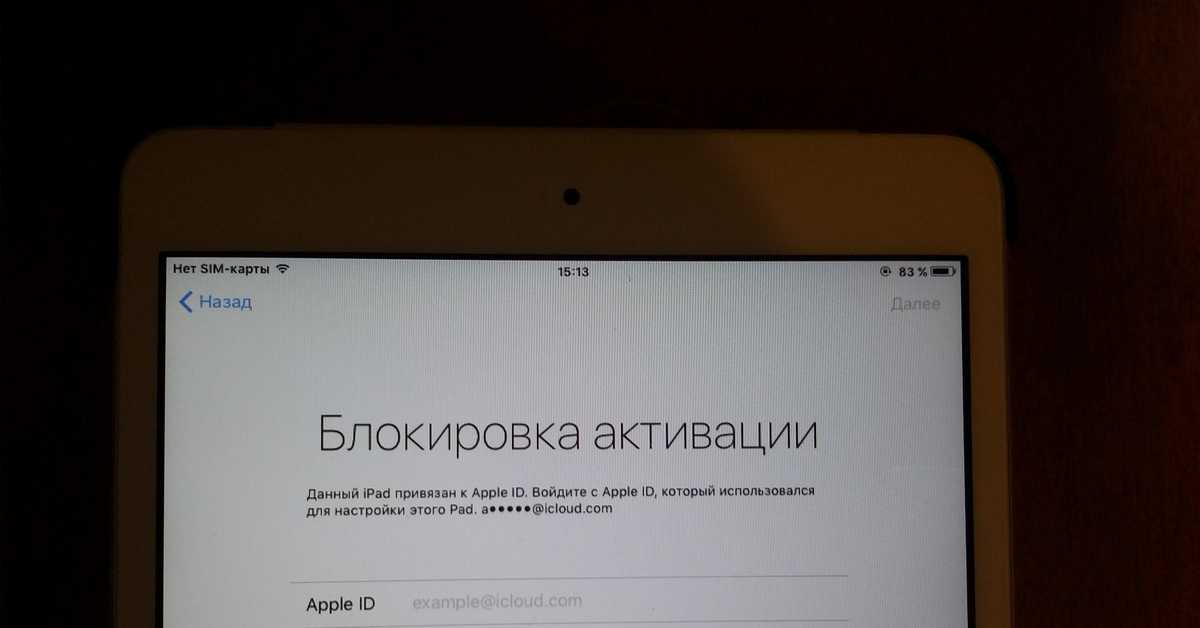
Положительным побочным эффектом является то, что это помогло предотвратить кражу устройств iOS и iPadOS. Блокировка активации iPad особенно полезна, поскольку все больше людей используют свои планшеты в качестве компьютеров и хранят больше данных на устройствах и в облаке.
Тем не менее, иногда вам может понадобиться узнать, как обойти блокировку активации на iPad и как обойти блокировку активации на iPhone. Возможно, вы забыли свои учетные данные блокировки активации или экран не отвечает. Чаще всего телефон продается или дарится, но первоначальный владелец забывает отвязать его от своей учетной записи iCloud. Какими бы ни были ваши потребности, мы расскажем, как обойти блокировку активации на iPad и iPhone, а также упомянем, как это сделать на Mac и Apple Watch.
Что такое блокировка активации?
Проще говоря, блокировка активации — это функция, разработанная Apple для блокировки устройства в случае его потери или кражи. Если включена блокировка активации, вы можете удаленно заблокировать устройство через iCloud.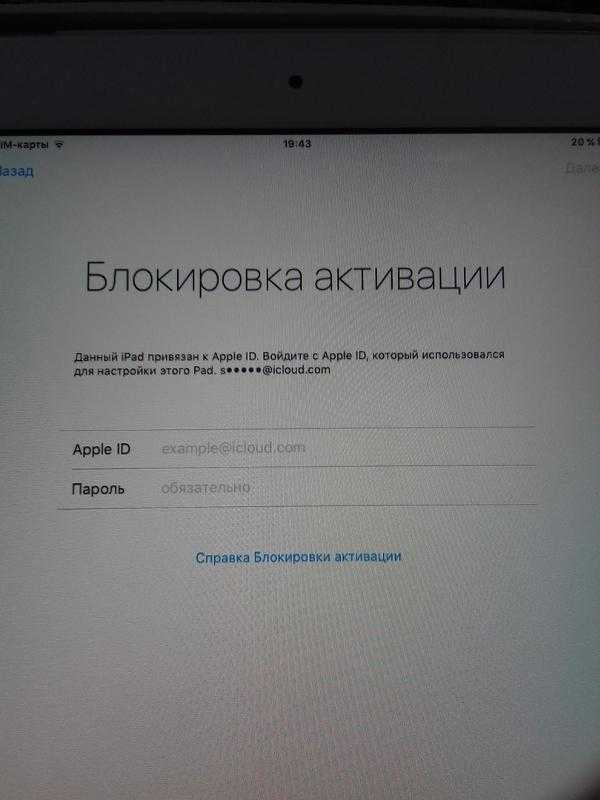
Блокировка активации обеспечивает безопасность iPad и iPhone и отслеживает ваше устройство, чтобы повысить ваши шансы на его восстановление. Если у кого-то есть ваше устройство, и оно регистрируется в известной сети Wi-Fi, Apple может отследить его местонахождение.
В самых крайних случаях блокировка активации позволяет удаленно стереть все данные, практически гарантируя, что тот, у кого есть ваш iPhone или iPad, никогда не увидит ваши фотографии, не прочитает ваши сообщения и не увидит документы, сохраненные в iCloud.
Блокировка активации также доступна на Apple Watch (watchOS 2 или более поздней версии) и Mac (только устройства с чипом безопасности T2).
Как обойти блокировку активации на iPhone, iPad, Mac, Apple Watch
Для обхода блокировки активации на iPhone, iPad, Mac или Apple Watch вам потребуется несколько важных битов данных:
- адрес электронной почты пользователя Apple ID и пароль . Если вы хотите узнать, как обойти блокировку активации на iPhone или iPad, часто это так же просто, как войти в устройство.
 Тем не менее, у вас должны быть учетные данные человека, на которого зарегистрировано устройство.
Тем не менее, у вас должны быть учетные данные человека, на которого зарегистрировано устройство. - Четырех- или шестизначный код блокировки экрана пользователя . Если устройство не стерто, вы можете увидеть экран кода доступа, а не экран блокировки активации.
Вот как обойти блокировку активации на iPad, iPhone, Mac или Apple Watch:
- Включите устройство
- Следуйте инструкциям на экране, чтобы настроить устройство (выбор языка, сеть WiFi и т. д.). .)
- При появлении экрана «Войти с помощью Apple ID» введите учетные данные владельца
- После предоставления правильных сведений процесс установки можно продолжить.
В качестве альтернативы, если вы видите экран кода доступа, вы можете ввести код доступа и настроить устройство без использования Apple ID.
Когда устройство полностью настроено, войдите в его настройки и выйдите из текущей учетной записи iCloud. Теперь вы можете создать другую учетную запись и войти в нее.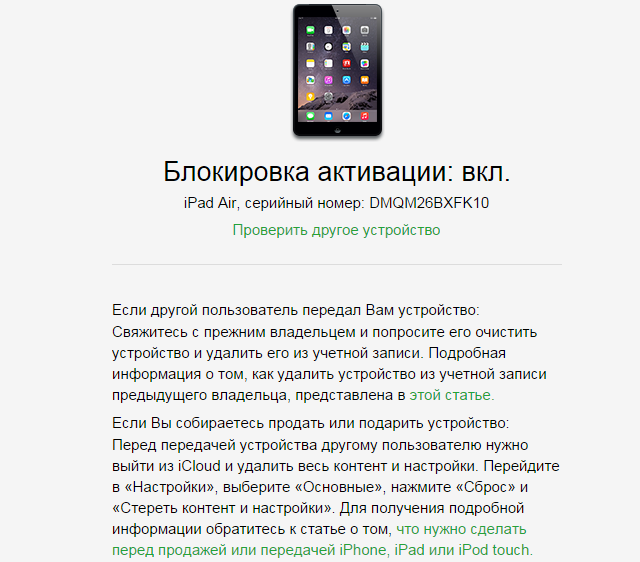
Обход блокировки активации через iCloud
Снятие блокировки активации iPhone или iPad также можно выполнить через iCloud. Это удобно, когда владельца iPhone нет рядом с вами, и он не может войти в свою учетную запись iCloud. Вам по-прежнему потребуются их учетные данные Apple ID, и им может потребоваться проверить активность учетной записи через отдельное устройство, но iCloud — отличный вариант для удаленного удаления устройства из учетной записи Apple ID пользователя. Вот как снять блокировку активации с iPhone или iPad с помощью iCloud:
- Посетите iCloud.com с помощью любого браузера
- Войдите в систему, используя учетные данные Apple ID владельца (Примечание. На этом этапе пользователю может потребоваться подтвердить подлинность вашего входа через iPhone или iPad, связанный с его учетной записью)
- Выбрать значок «Найти iPhone» (Примечание: это служба «Найти меня»; Apple не обновила название на iCloud.com, но оно работает для всех устройств Apple)
- На карте выберите синюю точку, связанную с iPhone или iPad, который вам нужен для входа в
- Выберите «Стереть [устройство]»
- Выберите «Удалить из учетной записи».

Если вы являетесь владельцем устройства, которое вы продаете или отдаете, на нем могут храниться ценные документы, к которым у вас больше не будет доступа после его удаления. Важные данные и захваченные воспоминания — потеряны навсегда. Вместо того, чтобы полагаться на iCloud для резервного копирования вашей информации, выберите Dropshare.
Dropshare для iOS — это быстрый и простой инструмент для обмена файлами, который подключается к популярным облачным хранилищам, таким как Google Drive, Dropbox и Box. У Dropshare также есть собственный облачный сервис, если вы не хотите связывать его со сторонними.
Благодаря Dropshare на вашем iPhone загрузка фотографий и файлов выполняется очень просто. Просто откройте приложение, выберите значок «плюс» в нижней части экрана, выберите файл, который хотите загрузить в облако через Dropshare, и выберите «Загрузить». Это действительно так просто! Приложение Dropshare даже позволяет получить доступ к последнему сделанному снимку или напрямую к камере для еще более быстрой загрузки и обмена изображениями.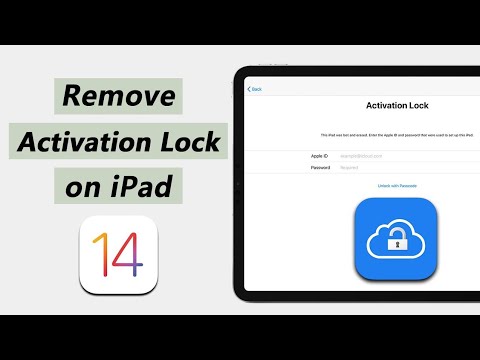
Обойти блокировку активации iCloud на iPhone/iPad через DNS
Этот способ довольно хитрый, но не сложный. Вот как это делается:
- При настройке устройства выберите страну, в которой вы находитесь.
- На экране выбора WiFi нажмите «i».
- Выберите «Дополнительные настройки WiFi» (Примечание. После выполнения этих действий необходимо установить SIM-карту устройства.)
- Снова выберите опцию «i»
- Введите один из следующих IP-адресов в разделе «DNS»:
Северная Америка: 104.154.51.7
Азия: 104.155.220.58
Европа: 104.155.28.90
Южная Америка: 35.199.88.219
Другое: 78.100.17.60
- Выберите опцию «Назад» в верхнем левом углу экрана
- Выберите сеть WiFi из доступных вариантов
- Введите пароль WiFi На следующем экране выберите «Назад».
Следующий экран — это экран обхода iCloud.
Попросите Apple обойти блокировку активации
Это довольно сложно, так как сотрудник Apple может помочь вам обойти блокировку активации на iPhone или iPad.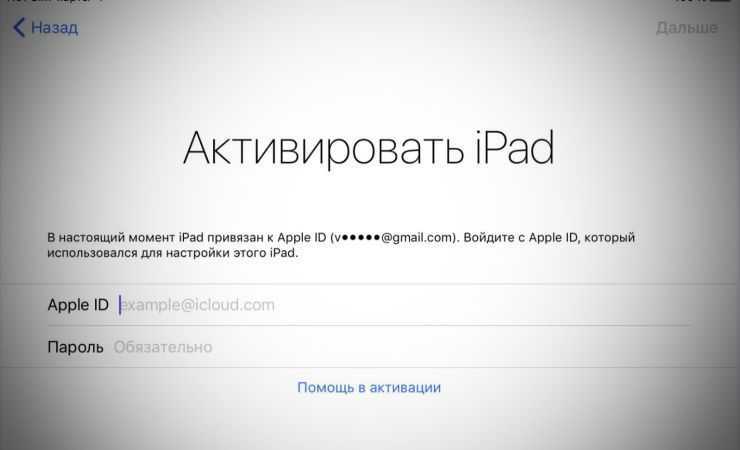 Для этого вам понадобится следующее:
Для этого вам понадобится следующее:
Подтверждение покупки. Вам нужна оригинальная квитанция с датой, временем, серийным номером и именем покупателя.
Доказательство того, что вы являетесь владельцем устройства. Полезно электронное письмо, iMessage или другая документация от первоначального владельца. Точно так же, если вы приобрели устройство в интернет-магазине, возможность показать, что вы приобрели его на законных основаниях, может помочь вашему делу. В любом случае убедитесь, что вы можете проверить полную информацию об устройстве, например его серийный номер.
Имейте в виду, что вся эта информация технически может быть подделана, поэтому не ждите, что сотрудник Apple Store вам поможет. Даже если вы законно пытаетесь активировать устройство честными способами, сотрудники Apple Store вряд ли вам помогут.
Дополнительный совет: наведите порядок на своем устройстве iOS
Gemini для iOS фокусируется на поиске дубликатов и похожих изображений на вашем устройстве и в хранилище iCloud, чтобы помочь вам быстро и легко уменьшить объем памяти, занимаемый ненужными изображениями. Со временем вы делаете скриншоты или серийные фотографии, используя то, что вам нужно, и игнорируя то, что осталось. Gemini находит эти ненужные файлы и предлагает вам возможность их массового удаления с вашего устройства. Это самое умное приложение для тех, кому нужно удалить кучу изображений перед продажей или подарком iPhone.
Со временем вы делаете скриншоты или серийные фотографии, используя то, что вам нужно, и игнорируя то, что осталось. Gemini находит эти ненужные файлы и предлагает вам возможность их массового удаления с вашего устройства. Это самое умное приложение для тех, кому нужно удалить кучу изображений перед продажей или подарком iPhone.
- Откройте приложение
- Выберите категорию, которой вы хотите управлять (у Близнецов есть дубликаты, видео, скриншоты, размытые изображения и т. д.)
- Выберите изображения, которые вы хотите удалить
- Нажмите кнопку «Удалить все» . Это действительно так просто!
Совет . Если вы переходите на новое устройство и хотите быстро перенести все данные со старого, установите AnyTrans для iOS на свой Mac. Этот файловый менеджер упрощает переход с iPhone на iPhone.
Загрузите основные приложения iOS в Setapp
Блокировка активации для iOS и iPadOS — это функция безопасности, которую следует учитывать перед попыткой обойти. Слишком частые сбои на одном устройстве могут заблокировать его навсегда, что является наихудшим сценарием. Лучше всего выполнить соответствующие шаги, чтобы удалить устройство из iCloud перед его продажей или подарком, или убедиться, что эти шаги были выполнены, если кто-то продает или дарит устройство вам.
Слишком частые сбои на одном устройстве могут заблокировать его навсегда, что является наихудшим сценарием. Лучше всего выполнить соответствующие шаги, чтобы удалить устройство из iCloud перед его продажей или подарком, или убедиться, что эти шаги были выполнены, если кто-то продает или дарит устройство вам.
Независимо от того, отправляете ли вы iPhone или iPad или получаете их, вам понравится использовать Gemini, Dropshare и AnyTrans для iOS на своих устройствах. Они сохраняют объем хранилища iCloud и упрощают передачу файлов. Лучше всего то, что они доступны бесплатно в течение семидневной пробной версии Setapp, крупнейшего в мире и наиболее полного пакета приложений для ваших устройств iOS и Mac. Наряду с этими тремя невероятными приложениями у вас будет неограниченный доступ ко всему каталогу Setapp, включающему более 240 приложений, в течение всей недели пробной версии.
Часто задаваемые вопросы
Что происходит, когда Apple обходит блокировку активации?
Ваш доступ к учетной записи iCloud будет восстановлен.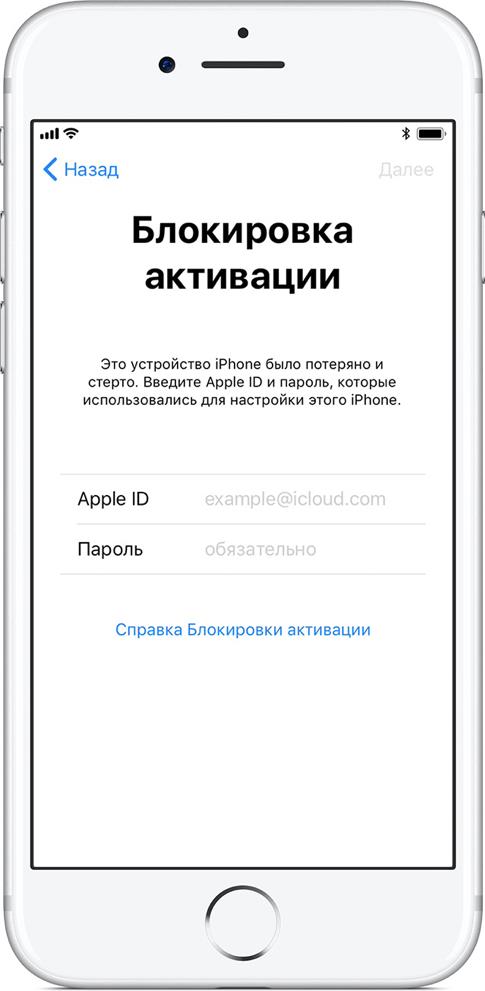
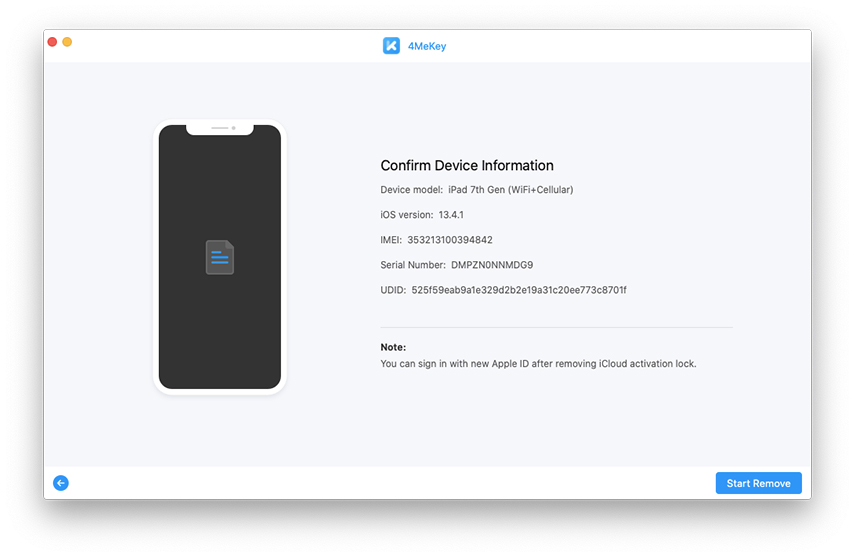

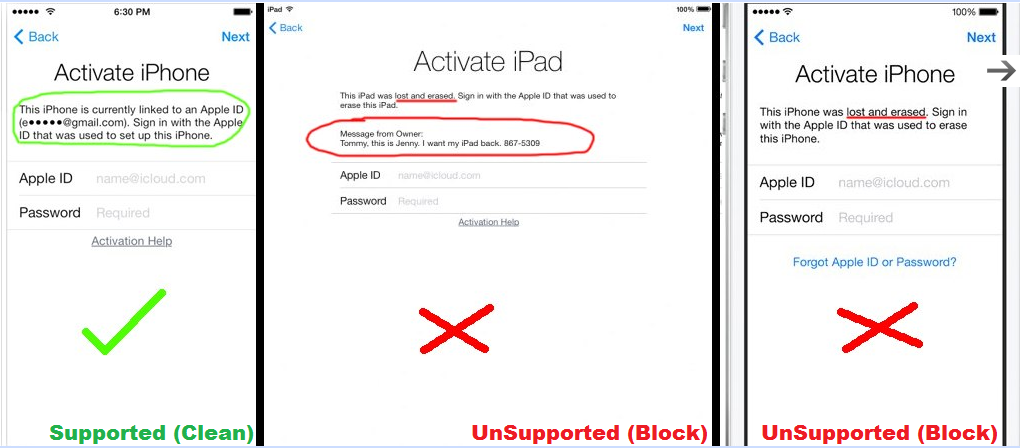
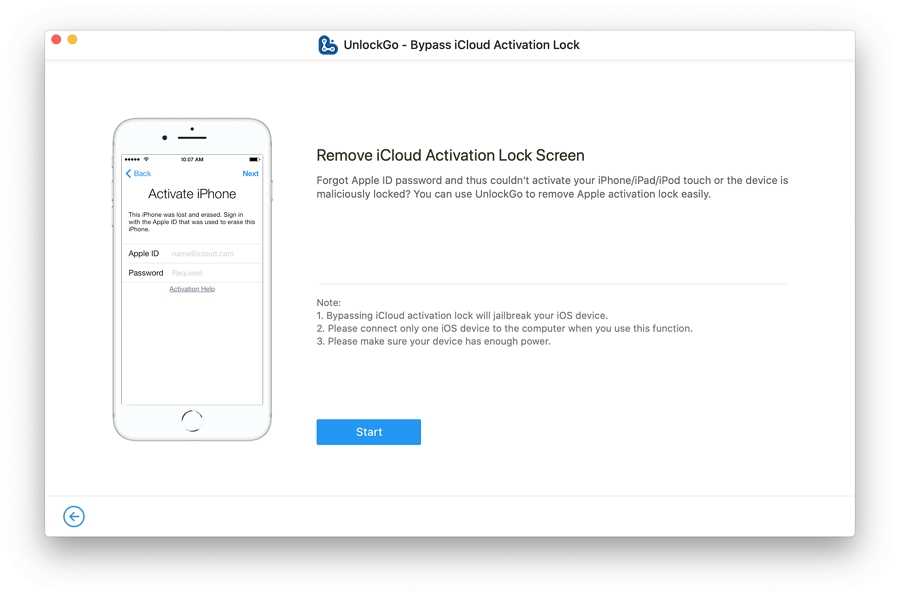 Тем не менее, у вас должны быть учетные данные человека, на которого зарегистрировано устройство.
Тем не менее, у вас должны быть учетные данные человека, на которого зарегистрировано устройство.